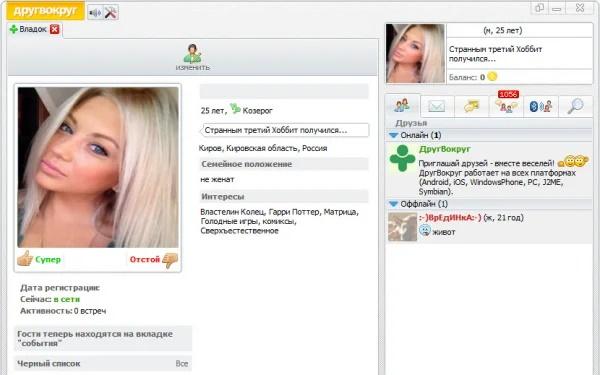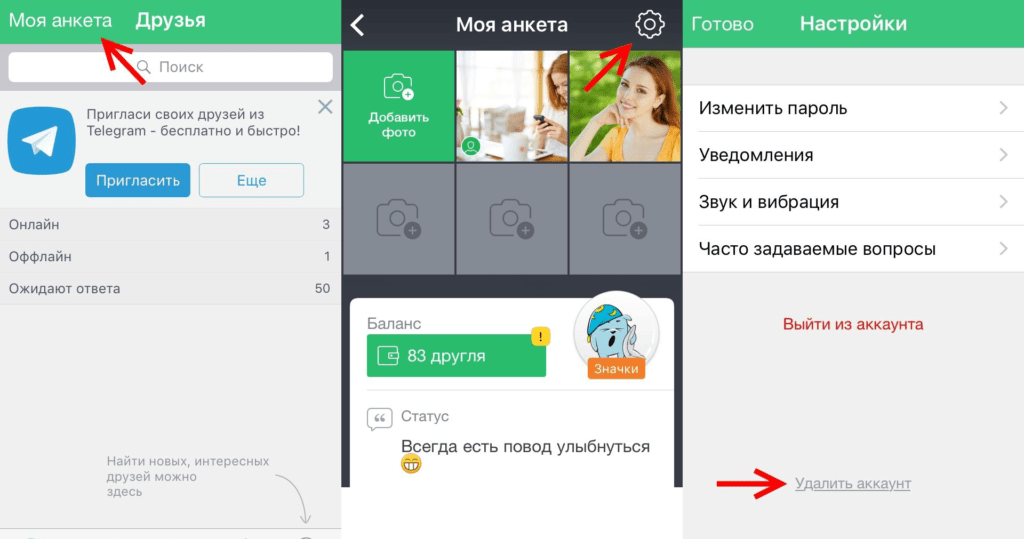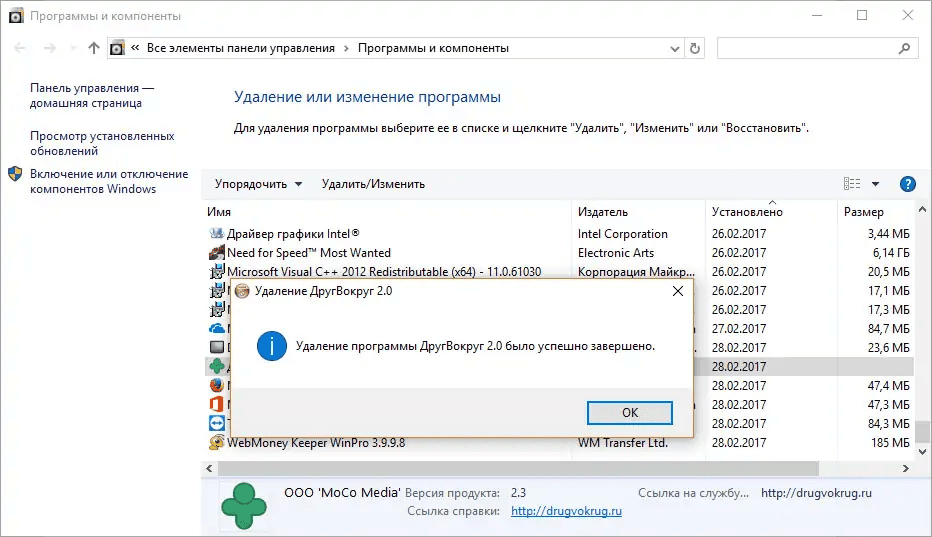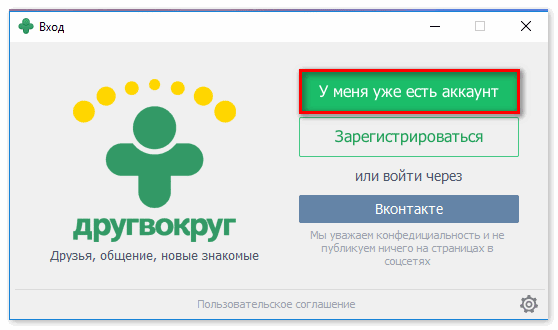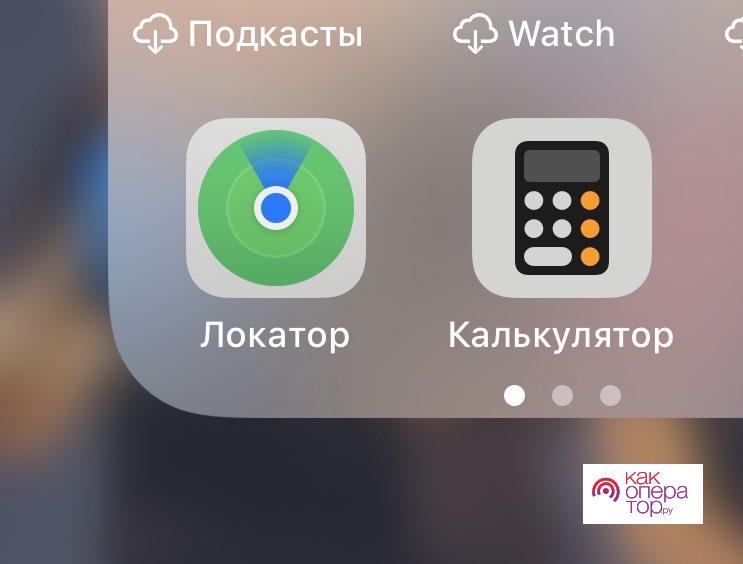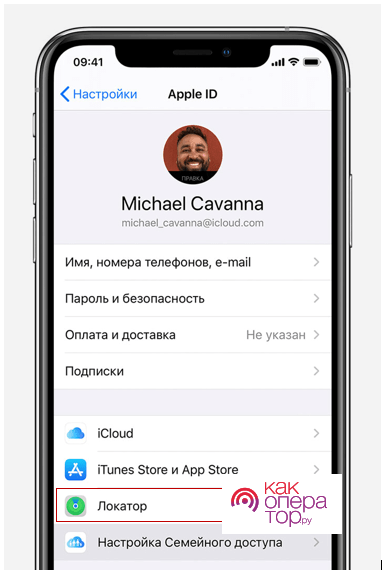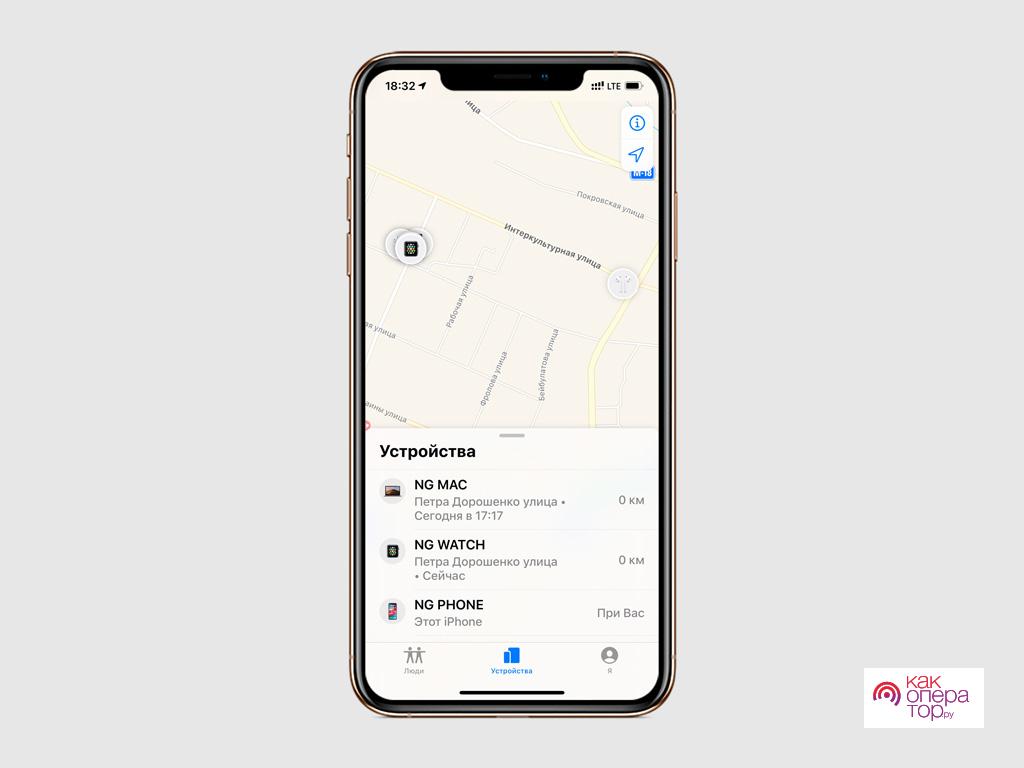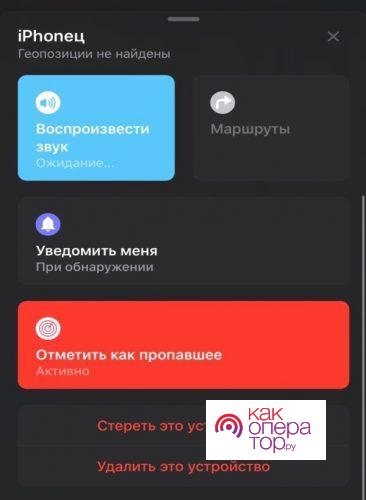Компания Apple развивается и старается добавлять новый функционал в смартфоны. Пользователям доступна опция Найти друзей iPhone. С помощью этой услуги клиент может установить местоположение друга или родственника. Стоит рассказать подробнее о том, что представляет из себя эта функция, как ее правильно использовать и настраивать.
Содержание
- Что такое опция «Найти друзей», и как она работает
- Способы активации и деактивации услуги на смартфоне
- Функционал опции
- Правила использования программы поиска
- Как найти друга через программу
- Как отслеживать местонахождение
- Как узнать, что объект покинул назначенное место
- Оценка приложения от пользователей
Что такое опция «Найти друзей», и как она работает
Приложение предоставляется пользователям на бесплатной основе. Многие владельцы смартфонов считают, что опция бесполезна. Но если внимательнее изучить функционал приложения, можно понять, что услуга может оказаться востребованной.
Геолокация может быть использована разными способами, например, определить положение ребенка. Также можно посмотреть положение друзей на карте, это удобно, если знакомый плохо ориентируется в незнакомом районе. Владельцам будет интересно узнать о том, что функция была добавлена в раздел обязательных опций после выпуска 9 версии iOS.
Необходимо отметить, что следить за объектом без его согласия владелец смартфона не сможет. Для начала потребуется получить разрешение и только после этого можно посмотреть данные положения человека на карте. Несмотря на то, что опция не является новой, обычно функция предоставляется компаниями на платной основе. В смартфоне Apple же она дается владельцам бесплатно. Ранее пользователи могли скачать приложение, чтобы использовать «Найти друзей», теперь же можно просто авторизоваться на сайте Айклауд.
Способы активации и деактивации услуги на смартфоне
Чтобы просматривать геопозицию объектов, наблюдатель сначала должен подключить опцию на своем телефоне. Первым делом подключаются службы определения положения смартфона. Чтобы активировать приложение на своем гаджете, владелец должен следовать такой инструкции:
- пользователь открывает главный экран смартфона;
- на дисплее выбирается раздел «Настройки»;
- из высветившегося списка следует выбрать раздел «Конфиденциальность»;
- теперь следует перейти по пункту «Службы геолокации»;
- чтобы подключить опцию, требуется перевести бегунок в активное положение.
Если клиент хочет не только определять местонахождение других людей, но и делиться данными своей геопозиции, он может дополнительно указать это в настройках. После перехода в раздел следует выбрать пункт «Поделиться геопозицией». Переключатель переводится в активное положение.
- Обратите внимание
- В этом же разделе смартфона можно указать то устройство, с которого будут передаваться личные данные. Для этого на экране выбирается раздел «Моя геопозиция».
При необходимости отключить программу следует снова зайти в пункт в настройками смартфона. Там выбрать подраздел «Конфиденциальность». Теперь выбирается кнопка «Службы геолокации» и бегунок переводится в положение «Выключено». После этого программа Найти друзей на Айфоне больше не будет функционировать.
Функционал опции
После выхода последней версии iOS 13 приложение «Найти друзей» было переименовано в «Локатор». Если ранее услуга была отдельной, то сейчас она объединяет в себе функции «Найти друзей» и «Найти Айфон». Получается, что предложение позволяет не только найти человека на карте, но и обнаружить утерянный гаджет, если это будет необходимо. В итоге получилось простое и понятное приложение, которое отличается доступным функционалом.
Правила использования программы поиска
Перед тем, как использовать опцию, следует разобраться детальнее с ее функционалом. В настройках можно увидеть три раздела. Первый сделан для того, чтобы осуществлять поиск друзей и родных. Второй используется для AirPods, Айфона, Айпада, компьютера Mac и Apple Watch. В третьем клиент может самостоятельно управлять своими настройками. Чтобы клиенту было удобнее пользоваться приложением, на вкладках отображается карта.
Если требуется искать родственника или ребенка, владелец должен перейти в приложение и выбрать там секцию под названием «Пользователи». Далее из списка выбирается тот человек, местоположение которого необходимо установить. Как только клиент кликнет по имени, на карте отобразится положение человека, также можно проверить дополнительные услуги:
- Уведомления. Если подключить такие оповещения, то владелец гаджета всегда будет знать, когда объект слежения попадет в определенную зону на карте. Здесь же можно настроить точность этих уведомлений.
- Контакт. Нажав на нужный раздел, клиент сможет перейти на контактные данные пользователя на смартфоне.
- Маршруты. Если выбрать этот раздел, на экране сразу отобразится возможный маршрут, по которому можно добраться до человека на карте.
- Обратите внимание
- В этой же вкладке владелец может добавить в программу новый контакт в раздел «Избранное». Также пользователь имеет возможность установить запрет на отправку данных о своей геолокации. При желании через раздел можно удалить пользователя, если следить за ним больше не требуется.
Далее можно перейти во вторую вкладку под названием «Устройства». Здесь можно посмотреть, какими гаджетами пользуются члены семьи. Отображены в функции только те смартфоны и планшеты, которые подключены к семейной учетной записи. Используемое устройство будет отмечено надписью «При Вас». Оно располагается в списке первым. Если щелкнуть по одному из гаджетов, будут доступны такие варианты действий:
- Уведомления. Если гаджет был утерян, владелец получит уведомление о его местоположении, как только он появится на карте. Опция может применяться в том случае, если смартфон помечен, как утерянный или украденный.
- Включить звуковой сигнал. Функция требуется при потере смартфона. Если гаджет на карте указан недалеко, можно активировать на нем звук. Тогда по сигналу можно будет обнаружить утерянное устройство.
- Установка отметки «Пропавшее устройство». Если гаджет быть потерян, следует включить эту кнопку, чтобы автоматически начать поиск мобильного телефона.
- Маршрут. На карте появится точка, где располагается смартфон. Далее пользователь может проложить удобный маршрут до его положения.
В этом разделе можно не только определить положение смартфона, но и удалить с него все данные. Такое действие требуется, когда найти сотовый не вышло.
Если владельцу необходимо установить свое местоположение на карте, он может нажать кнопку «Я». Также можно нажать на клавишу «Поделиться своей геопозицией». Тогда данные о положении владельца будут известны всем его контактам. На смартфон могут поступать запросы на дружбы от сторонних телефонов. Их здесь можно отклонить или принять.
- Обратите внимание
- В приложении предусмотрена опция «Назвать текущую геопозицию». С ее помощью можно указать место, где пребывает объект. Например, тренажерный зал, спортивная площадка, магазин, дом, работа или школа.
Как найти друга через программу
Как пользоваться приложением «Найти друзей» iPhone было детально рассказано. теперь стоит рассказать о том, как владелец может найти определенного человека с помощью программы. Чтобы выполнить поиск, в опции предусмотрено несколько специальных разделов:
- Контакт. Если клиент перейдет по этому пункту, он сразу попадет в телефонную книгу смартфона. Можно связаться с пользователем через голосовой вызов. Также написать сообщение на электронную почту или воспользоваться текстовым сообщением. Как только нужный номер будет выбран из списка, на карте сразу появится его местонахождение. Здесь же можно посмотреть точный адрес человека.
- Уведомления. В этом пункте следует отметить те зоны, в которые может пойти объект. Как только человек попадет в это место, на смартфон поступит оповещение.
- Маршрут. Чтобы облегчить процедуру поиска, в функции предусмотрена возможность создания маршрута. Здесь можно посмотреть, как далеко расположен объект поиска, а также как до него добраться. Можно проложить маршрут от своего дома до места назначения. На карте будет указано, сколько времени придется потратить.
- Обратите внимание
- Кроме того можно посмотреть, на каком общественном транспорте можно доехать до адреса на карте.
Как отслеживать местонахождение
Пользоваться приложением «Найти друзей» на своем Айфоне владелец может, если он получил разрешение на слежение за перемещением человека. Сначала потребуется добавить объект в друзья. Для этого нажимается нужная кнопка после входа в раздел с услугой. В правой части экрана можно увидеть пункт «Добавить». Она позволяет активировать список людей, которые входят в раздел близких. Останется только написать имя.
Как только операция будет выполнена, программа предложит на выбор открыть геопозицию от 1 часа до бессрочного времени. Когда необходимо предоставить возможность слежения за своим гаджетом, требуется в настройках найти пункт «Поделиться геопозицией» и перевести бегунок в положение «Активно». При этом активировать опцию можно только для тех контактов, которые клиент выберет сам.
Как узнать, что объект покинул назначенное место
В опции предусмотрена возможность отслеживания перемещения человека по зонам. Чтобы установить определенную область, на карте требуется ее выделить и назвать, далее нажимается кнопка «Уведомить меня». После этого на сотовый телефон будут поступать сообщения, как только человек войдет в область или покинет ее.
Оценка приложения от пользователей
Многие владельцы гаджетов считают услугу бесполезной. Обычно ее используют родители, чтобы контролировать перемещение детей. Почти 90% владельцев смартфонов не активируют опцию, так как считают ее ненужной.
Функция для поиска друзей позволяет найти необходимый объект на карте. Клиент может посмотреть адрес, где сейчас находится человек. Услуга удобна для отслеживания перемещения детей. Здесь также можно установить определенное место на карте. Как только объект слежения зайдет в эту зону, клиент получит оповещение на смартфон.
Бесплатное приложение «Локатор» позволяет в режиме онлайн узнать месторасположение членов своей семьи, родственников и близких друзей. В этом материале мы расскажем обо всех подробностях использования, безусловно, полезнейшей программы.
💚 ПО ТЕМЕ: Быстро разряжается батарея на Айфоне, почему и что делать? 30 способов решения.
Фирменное приложение Apple «Локатор» считается одной из самых бесполезных «стоковых» программ iOS. И напрасно, ведь приложение имеет одну очень интересную функцию: оно всегда знает, где находятся ваши друзья.
Сценариев использования этой «фичи» – миллион. Так можно наблюдать за детьми (например, пришли ли они из школы домой), узнать, когда мимо вашего района или города проезжает старый друг… или даже проследить за неверным супругом!
Приложение «Локатор» входит в набор стандартного ПО для iPhone и iPad, доступного «с коробки», но если вы случайно его удалили, то скачать его можно по этой ссылке.
Если вы думаете, что пользоваться программой «Локатор» можно только с целью шпионажа, то вы очень сильно ошибаетесь. Достаточно посмотреть фильм Дэнни Бойла «127 часов» (2010) с Джеймсом Франко в главной роли, который основан на реальных событиях, и вы поймёте, что спокойствие за близких – дорогого стоит.
«Локатор» — не первое приложение в этом сегменте. Открывателем на данном поприще стала компания Google со своей программой Google Latitude, существование которой, однако, было прекращено и теперь ее функционал доступен в Картах Google. Apple же наоборот развила идею, сначала предоставляя доступ к программе только через App Store, затем интегрировала её в iOS, а теперь и вовсе позволила пользователям искать месторасположение друзей через сервис iCloud.com без использования iPhone, iPad или Mac. Ну, правда без учётной записи Apple ID тут уже не обойтись.
💚 ПО ТЕМЕ: iPhone отслеживает все ваши перемещения (посещаемые места): где это смотреть и как отключить.
Как смотреть геолокацию друзей на iPhone, iPad и Mac при помощи приложения «Локатор»
Ниже приведена инструкция для iOS-приложения Локатор. Вся информация актуальна и для версии приложения Локатор для iPad и Mac.
1. Запустите приложение Локатор и перейдите во вкладку Люди.
2. Если в списке уже кто-то есть, то для добавления новых друзей, нажмите кнопку «+» и в появившемся меню выберите «Делиться геопозицией».
3. Введите имя, адрес электронной почты или телефон добавляемого человека в верхней части окна и нажмите кнопку «Отправить».
4. В процессе отправки приглашения необходимо выбрать, на какой срок вы хотели бы поделиться геопозицией с вашим другом:
- поделиться геопозицией на час;
- поделиться до конца дня;
- поделиться бессрочно.
5. Чтобы ваш смартфон определялся другими пользователями на карте, пройдите по пути: Настройки → Apple ID (ваше имя) → Локатор и установите переключатель «Поделиться геопозицией» в положение Включено.
На этой же странице настроек вы можете выборочно отключать доступ к вашей геопозиции для отдельных контактов, добавленных в друзья.
Собственные настройки геолокации доступны во вкладке «Я» приложения Локатор.
Кроме того, в настройках приложения Локатор по пути: Настройки → Apple ID (ваше имя) → Локатор, вы можете выбрать любое из своих устройств в качестве передатчика геолокации для отслеживания вашими друзьями. Эта настройка устанавливается отдельно на каждом устройстве, связанном единой учетной записью Apple ID.
Благодаря этой возможности вы можете делиться фейковой (ненастоящей) геопозицией. Например, если вам нужно уехать незамеченным, можно установить iPad (который остался дома) в качестве устройства, передающего геопозицию (см. скриншот выше), тогда как геопозиция вашего iPhone (и вашего настоящего местоположения) отправляться друзьям не будет (см. скриншоты ниже).
6. Настроив вышеуказанные параметры, перейдите по пути: Настройки → Конфиденциальность и безопасность → Службы геолокации → Локатор и разрешите программе доступ к геолокации – поставьте галочку напротив пункта «При использовании приложения». Для определения вашей точной геопозиции установите переключатель «Точная геопозиция» в положение Включено.
После того, как отправленное приглашение будет принято, вы и ваш приятель сможете увидеть местонахождение друг друга на карте.
Добавленные контакты будут отображаться на карте в виде пиктограмм с изображениями. Для удобства можно переключить вид карты на отображение «Спутник» (особенно актуально в регионах, где Карты Apple в режиме «Просмотр» проработаны не достаточно). Для переключения вида карты, нажмите на карту, а затем на соответствующий значок в правом верхнем углу (см. скриншоты ниже).

💚 ПО ТЕМЕ: Если заняты руки: как автоматически перевести входящий iPhone-звонок на громкую связь.
Как узнать, что ваш друг покинул или пришел в определенное место
Но узнать где находится контакт — самое банальное, что умеет приложение. Куда больший интерес представляют функции «Уведомить меня» и «Уведомить контакт».
Функция «Уведомить меня» позволяет выбрать контакт и настроить уведомление на покидание определённого места или зоны или прибытие в определённое место или зону. К примеру, можно узнать, когда контакт входит в километровую зону к вашему или заданному месторасположению и т.д.
Функция «Уведомить контакт» позволяет настроить уведомление на покидание определённого места или зоны или прибытие в определённое место или зону на устройстве выбранного друга. Например, когда вы уедете с работы ваша супруга получит об этом уведомление. Для того чтобы настроить эти функции:
1. Выберите друга, который согласился делиться местоположением и потяните «шторку» вверх для открытия окна с параметрами.
2. Нажмите кнопку Добавить в разделе Уведомления и выберите Уведомить меня или Уведомить: <имя контакта>.
3. Выберите один из предлагаемых вариантов в разделе Когда – «Приходит» или «Уходит» (если ранее выбрано Уведомить меня) или «Я прихожу» и «Я ухожу» (если ранее выбрано Уведомить: <имя контакта>).
Ниже вы увидите текущую геопозицию (свою или друга в зависимости от выбора ранее). Если вам нужен другой адрес – нажмите на надпись «Новая геопозиция» и укажите нужное место через поисковую строку или передвигая «булавку» на карте. Кроме того здесь же можно указать частоту уведомлений — «Только один раз» или «Каждый раз».
Примечание: вы можете увеличивать или уменьшать радиус охвата. Для этого перемещайте синюю точку влево или вправо.
4. Нажмите Добавить в правом верхнем углу для добавления уведомления.
Приятно то, что все места и зоны сохраняются в истории и в дальнейшим настройка будет осуществляться в пару кликов.
🔥 Смотрите также:
- Как закачать книги на iPhone или iPad бесплатно и без компьютера.
- Как узнать по звуку, от кого (из какого чата) пришло сообщение WhatsApp.
- Как очистить (удалить) кэш в Telegram на iPhone, iPad, Android, на компьютере Windows или Mac.
🍏 Мы в Telegram и YouTube, подписывайтесь!
Популярность приложений для знакомств способствует притоку в них новых пользователей. Каждый день в них регистрируются сотни новых пользователей, но не все активно пользуются сервисом. Кто-то заводит страницу из простого интереса, кто-то хочет попробовать новый формат общения. Однако со временем аккаунт может стать ненужным, и тогда появляется необходимость избавиться от него, чтобы не хранить в общем доступе личные данные или чтобы скрыть факт использования приложения. Сервис Друг Вокруг позволяет сделать это легко и быстро.
Содержание
- О программе ДругВокруг
- Зачем удалять программу
- Процесс удаления аккаунта
- На Android
- На iOS
- На компьютере
- Порядок удаления программы
- Инструкция для восстановления
- Важные нюансы
О программе ДругВокруг
Приложение Друг Вокруг — это программа для знакомств и общения, которая позволяет находить интересных пользователей по возрасту, увлечениям и месту жительства.
Функционал приложения дает возможность:
- добавлять участников в друзья;
- отправлять текстовые и голосовые сообщения;
- дарить подарки;
- отслеживать посетителей своей страницы;
- добавлять фотографии в альбомы.
При помощи настраиваемых уведомлений и оповещений, а также отдельной вкладки «События», программа сообщает обо всех изменениях, происходящих у друзей. Поэтому всегда можно быть в курсе – что у них нового.
Зачем удалять программу
Многие пользователи полностью довольны функционалом приложения, поэтому и не задумываются над удалением. Между тем, причин для того, чтобы удалить аккаунт ДругВокруг, может быть много. Среди наиболее распространенных можно выделить следующие:
- Владелец страницы больше не собирается пользоваться приложением. В этом случае логично избавиться от ненужного упоминания о себе в сети.
- Страницу регулярно пытаются взломать или присылают угрозы. Избавление от аккаунта помогает скрыться от мошенников.
- Очередное обновление установилось неправильно. Удаление и повторная установка программы помогает решить эту проблему.
Администрация не требует от человека раскрывать причины, по которым он больше не хочет пользоваться приложением.
Вне зависимости от того, по какой причине удаляется профиль, последовательность действий всегда будет одинакова.
Процесс удаления аккаунта
Приложение дает пользователю возможность закрыть свою страницу и стереть ее из поиска. Для того, чтобы понять, как удалить Друг Вокруг, нужно определиться, где именно программа установлена. Для разных операционных систем разработана разная последовательность действий.
На Android
Для пользователей телефонов на Android функция избавления от аккаунта реализована совсем просто. Сделать это можно непосредственно в самом приложении. Для этого нужно:
- Раскрыть боковое меню и найти вверху, рядом с аватаркой, надпись «Открыть профиль».
- На открывшейся странице нажать на три точки в верхнем правом углу экрана.
- Найти пункт «Удалить свой профиль» и нажать на него.
- Подтвердить удаление страницы.
Сразу после этого страница деактивируется, и ее нельзя будет найти через поиск и отправить заявку на добавление в друзья.
На iOS
Если необходимо удалить аккаунт с телефона на iOS, сделать это можно еще проще, чем с других устройств. Пользователю необходимо:
- Открыть «Меню».
- Найти в списке пункт «Настройки» и выбрать его.
- В самом низу найти надпись «Удалить аккаунт» и нажать на нее.
- Подтвердить удаление.
Приложение перекинется на стартовую страницу, с которой можно зарегистрировать другой профиль или же закрыть окно.
На компьютере
Достаточно просто реализована возможность стереть аккаунт из приложения для macOS:
- Открыть клиент и найти в нижнем левом углу значок шестеренки, нажать на него.
- В появившемся меню найти пункт «Учетная запись» и выбрать его.
- Найти в самом низу пункт «Удалить профиль».
- Подтвердить свое намерение и нажать на кнопку.
В приложении ДругВокруг Beta для Windows возможности удалить аккаунт нет, потому что нет такой кнопки.
Если вас все же угораздило установить Бету, то можно попробовать написать в техподдержку – [email protected] – и попросить их удалить аккаунт.
Или можно установить приложение на мобильный и удалить свой профиль оттуда.
Порядок удаления программы
Даже после того, как страница исчезает из сервиса, само приложение у пользователя остается. Если человек не планирует заводить другой аккаунт, самым разумным решением будет удаление профиля полностью, вместе с программой. В этом случае она не занимает нужное место в памяти устройства.
На различных устройствах процесс удаления программы происходит по-разному, поэтому рассмотреть их нужно отдельно. Например, для удаления приложения с Андроида нужно:
- Открыть «Настройки» и найти пункт «Приложения».
- Найти в списке приложение ДругВокруг и нажать на него.
- Нажать на «Остановить», а затем на «Удалить».
- Подтвердить удаление.
Для пользователей айфонов удаление программы еще проще: достаточно зажать иконку приложения и дождаться, когда на ней появится надпись «Удалить приложение».
Приложение ДругВокруг Beta удаляется стандартным для соответствующей версии Windows способом.
На Windows 10:
- Открываем «Пуск».
- Переходим в «Параметры» – затем «Приложения».
- Находим ДругВокруг в списке.
- Кликаем на него левой кнопкой и выбираем «Удалить».
На Windows 8.1:
- Клик правой кнопкой по значку Windows в левом нижнем углу – «Панель управления».
- Выбираем вид по Категориям.
- Находим категорию «Программы» и кликаем на «Удаление программы».
- Находим в списке ДругВокруг, выбираем его левой кнопкой и нажимаем «Удалить».
Приложение ДругВокруг для macOS удаляем через Finder:
- На боковой панели окна Finder щелкаем «Программы».
- Находим программу ДругВокруг.
- Перетаскиваем ее в корзину.
Инструкция для восстановления
Иногда возникают ситуации, когда аккаунт нужно вернуть обратно. К счастью, даже если удалить профиль в ДругВокруг, администрация предоставляет возможность восстановить его. Для этого нужно скачать приложение в AppStore и Play Market, если оно было удалено, и открыть его. Затем пользователь должен:
- Нажать на кнопку «У меня уже есть аккаунт».
- Ввести номер телефона и пароль.
Пользователь попадет на свою страницу с сохраненными данными: фотографиями, друзьями и другой информацией. Если за время паузы номер телефона сменился и старый использовать нет возможности, нужно обратиться в техподдержку. Писать в нее нужно также, если авторизация проходила через социальные сети.
Важно учитывать тот факт, что аккаунт хранится в приложении в течение 6 месяцев. После этого все данные будут удалены, и единственным вариантом будет регистрация новой страницы.
Не стоит переживать из-за того, что кто-то увидит личную информацию: все это время она скрыта от других пользователей и доступна только по запросу владельца страницы.
Важные нюансы
Возможность удалить страницу, несомненно, удобна для пользователей. Однако нужно знать некоторые детали, чтобы избежать неприятных последствий для пользователя. Перед удалением аккаунта и программы нужно обратить внимание на следующее:
- При деактивации страницы теряются все сообщения и фото. Если в профиле содержится важная информация, обязательно нужно сохранить ее, чтобы не пришлось восстанавливать аккаунт.
- Если удалить программу или приложение, страница сохранится. Этот вариант подойдет тем, кто хочет в дальнейшем вернуться к аккаунту, но не хочет его удалять, но если необходимо полностью удалить свои следы из Друг Вокруг, сначала нужно удалить профиль.
- Подписку нужно отключать отдельно. Если удалить страницу или приложение при активированном премиум-аккаунте, плата продолжит сниматься каждый месяц.
Создатели сервиса ДругВокруг сделали процесс деактивации страницы максимально простым для любых пользователей. Важно учитывать рекомендации, приведенные выше и действовать строго по инструкции, чтобы удаление прошло успешно, и никаких проблем у пользователя не возникло.
Бесплатное приложение «Найти друзей» позволяет в режиме онлайн узнать месторасположение членов своей семьи, родственников и близких друзей. В этом материале мы расскажем обо всех подробностях использования, безусловно, полезнейшей программы.
ПО ТЕМЕ: Быстро разряжается батарея на Айфоне, почему и что делать? 30 способов решения.
Фирменное приложение Apple «Найти друзей» (также известно как FindMyFriends) считается одной из самых бесполезных «стоковых» программ iOS. И напрасно, ведь приложение имеет одну очень интересную функцию: оно всегда знает, где находятся ваши друзья.
Сценариев использования этой «фичи» – миллион. Так можно наблюдать за детьми (например, пришли ли они из школы домой), узнать, когда мимо вашего района или города проезжает старый друг… или даже проследить за неверным супругом!
Приложение «Найти друзей» с момента релиза iOS 9 входит в набор стандартного ПО для iPhone и iPad, доступного «с коробки», наряду с утилитой «Найти iPhone».
Если вы думаете, что пользоваться программой «Найти друзей» можно только с целью шпионажа, то вы очень сильно ошибаетесь. Достаточно посмотреть фильм Дэнни Бойла «127 часов» (2010) с Джеймсом Франко в главной роли, который основан на реальных событиях, и вы поймёте, что спокойствие за близких – дорогого стоит.
«Найти друзей» — не первое приложение в этом сегменте. Открывателем на данном поприще стала компания Google со своей программой Google Latitude, существование которой, однако, было прекращено несколько лет назад и теперь ее функционал доступен в Картах Google. Apple же наоборот развила идею, сначала предоставляя доступ к программе только через App Store, затем интегрировала её в iOS, а теперь и вовсе позволила пользователям искать месторасположение друзей через сервис iCloud.com без использования iPhone, iPad или Mac. Ну, правда без учётной записи Apple ID тут уже не обойтись.
Для тех, у кого установлена iOS 8 и более старые версии (или же вы нечаянно удалили приложение из iOS), установить «Найти друзей» можно из App Store, перейдя по этой ссылке.
ПО ТЕМЕ: Секреты Инстаграм: 20 фишек, которые должен знать каждый пользователь сервиса.
Как отследить айфон с другого айфона
Отслеживание может проводиться несколькими способами.
Через iMessage на iPhone
Для включения функции из главного меню входят в подраздел «Конфиденциальность», следом в «Службы геолокации». Делиться позицией можно из этого же меню через «Системные службы». Дальше придется открыть переписку с объектом в iMessage, выбрать имя абонента и в пункте «Информация» нажать на подраздел «Указать геопозицию».
Как отследить месторасположение второго телефона
Запрограммировать устройство можно на час, до конца дня, на сутки или бессрочно – до отключения функционала. В переписке будет автоматически создана ссылка на карту, показывающую местоположение объекта. Для удаления опции ее отключают в ручном режиме или вытирают сообщение из переписки.
Через мобильных операторов
Как можно отследить айфон по номеру телефона? Такая услуга относится к легальным и предоставляется на платной основе. При постоянном доступе к сети интернет необязателен – поисковый механизм работает по номеру телефона в сотах. Абонент, который подключил услугу, видит локализацию нужного ему человека через сообщения или по карте местности.
Важно! Если в устройстве подключено отслеживание, то обнаружить украденный гаджет станет проще. Если пользователь беспокоится о сохранности своих вещей, то ему стоит задуматься о включении режима и постоянном использовании.
Для активации отслеживания при помощи мобильного оператора достаточно отправить запрос и указать номер абонента, за которым нужно постоянно присматривать. На второй номер придет СМС с предложением о принятии или отклонении программы, через которую будет проходить весь процесс. Если пользователь ответит согласием, то его месторасположение будет определяться с точностью до 100 м.
Высокие показатели определения места, где находится нужный человек, дает город. В сельской местности или при плохих погодных условиях качество выявления локации будет снижено.
Как пользоваться приложением «Локатор» в iOS 13
Приложение «Локатор» разделено на три вкладки. Первая помогает искать друзей и членов семьи, вторая — iPhone, iPad, Mac, Apple Watch и AirPods, а третья — управлять личным настройками геопозиции. Для удобства пользователя в каждой вкладке также отображается карта.
Чтобы узнать, где находится ваш друг или ребенок, откройте секцию «Пользователи» и выберите нужного человека. Его адрес и местонахождение отобразится на карте, а еще вы увидите дополнительные опции.
- Контакт. Открывает карточку контакта на Айфоне.
- Маршруты. Перенаправляет в приложение «Карты», где строит маршрут к выбранному пользователю.
- Уведомления. Позволяет получать уведомления, когда человек приходит или уходит с определенной локации. Можно также настроить точность срабатывания (другими словами — радиус действия) уведомлений.
Этой же вкладкой стоит воспользоваться для добавления нужного человека в избранное, отключения отслеживания им вашей геопозиции и удаления пользователя.
Вкладка «Устройства» показывает все гаджеты, которыми пользуетесь вы и члены вашей семьи (для тех, кто подключил семейную учетную запись). Ваше текущее устройство о и доступно первым в списке. Для каждого гаджета в этой секции есть несколько опций.
- Воспроизвести звук. Включает громкий сигнал на выбранном устройстве. Так его можно обнаружить в квартире, магазине или другом месте недалеко от владельца.
- Маршруты. Перенаправляет в приложение «Карты», где строит маршрут к выбранному устройству.
- Уведомления. Позволяет получать уведомления, когда появляются данные о геопозиции утерянного гаджета. Работает только с устройствами, отмеченными как пропавшие.
- Отметить как пропавшее. Активировав функцию, пользователь автоматически начинает поиск утерянного устройства.
Также с помощью вкладки «Устройства» стираются все данные и удаляются неиспользуемые гаджеты.
Вкладка «Я» содержит личные настройки пользователя. Используйте ее, чтобы определить свое местонахождение, выключить опцию «Поделиться геопозицией» для всех контактов и отказаться от запросов на дружбу от незнакомых людей.
Кнопка «Назвать текущую геопозицию…» также позволяет дать названия популярным местам, например, дому, работе или любимой кафешке.
Как проверить на айфоне где был человек
Как отследить айфон с Андроида — подробное описание способов
Как можно проверить на айфоне где был человек? Для получения информации достаточно пройти следующие шаги:
- Войти в главное меню и переместиться в блок «Конфиденциальность».
- Выбрать подраздел «Службы геолокации», затем – «Системные службы».
- Перейти в подпункт «Часто посещаемые места».
Чтобы определить зону локализации объекта, система задействует службы геолокации: GPS, Bluetooth, Wi-Fi. Изредка определение может производиться через вышки сотовой связи. Постоянно активированная опция «Значимые места» значительно сокращает время автономной работы мобильного устройства.
При желании информацию о перемещении по местности можно удалять. Для этого нужно пройти вышеуказанный путь и нажать на подраздел «Очистить историю». После подтверждения операции все сведения будут вытерты.
Как еще можно найти другой айфон со своего айфона? В магазине приложений от компании Apple находятся разнообразные альтернативные варианты поиска месторасположения абонента. К популярнейшим навигационным программам относят:
- «FindMyKids-Footprints».
- «X-GPS Трекер».
- «Где Я»;
- «Знает мама»;
- «Где дети» и пр.
Программа для отслеживания для айфона помогает узнавать адрес точки, где сидит или идет/проезжает человек, через GPS-координаты или номер сотового. Точность вычисления увеличивается в несколько раз по сравнению с другими сервисами. Функционал прекрасно работает даже в зонах плохого покрытия сотового оператора.
Программы позволяют проводить слежение как за одним человеком, так и за целой группой. Но при их использовании необходимо получить согласие от предположительного объекта.
Обратите внимание! Групповое наблюдение чаще используется для туристических групп, при походах в горы, глубоко в леса или плавании на байдарках.
Какие общие функции доступны
Управлять, отключать и включать доступ к ряду функций могут «Организатор» и «Взрослый». Настраиваются необходимые опции там же, в разделе «Семейного доступа» внизу, под именами участников близкого круга:
Раздел «Общие покупки» позволит делиться приобретениями с участниками «Семейного доступа». Как было сказано ранее, все члены семьи смогут скачать купленное вами приложение, получить доступ к месту в хранилище, пользоваться подписками к музыкальному и другим сервисам; «Хранилище iCloud» предоставляет доступ к текущему тарифному плану облачного сервиса. Изначально дается 5ГБ свободной памяти, но есть возможность увеличить объем, купив память на 200ГБ или 2ТБ; «Передача геопозиции» позволит делиться текущим местоположением с другими членами семьи. Теперь в «Найти друга» («Локаторе») при открытии приложения вам станет доступна актуальная локация вашего близкого или родственника; «Экранное время» позволит задать максимальное время в приложении, которым может пользоваться ваш ребенок. Нажав на эту функцию, выберите среди членов «Семейного доступа» того, кому вы хотите подключить «Экранное время». Далее вы попадете в настройки этой утилиты и сможете установить лимиты программ. Если ребенок захочет еще больше провести времени в игре, то вы можете предоставить и увеличить его, получив соответствующее уведомление на главное устройство. Установите уникальный пароль, если не желаете, чтобы кто-то из членов семьи смог изменить настроенные конфигурации; Apple Music позволит другим членам «Семейного доступа» пользоваться музыкальным сервисом от Apple
Важно, чтобы вы оформили семейную подписку, а не одиночную (ее стоимость немного выше, чем стандартная индивидуальная подписка). В этой вкладке вы можете пригласить участников и дать возможность им скачивать музыкальные треки и слушать их оффлайн
У всех пользователей разная библиотека со своей музыкой; Apple TV – это совместное использование телеканалов (при наличии специальной приставки, подключаемой к телевизору).
Как посмотреть геопозицию человека с айфона
Как посмотреть геолокацию человека на айфоне? Проверка проводится двумя методами.
Программа «Найти айфон»
Как отследить телефон по геолокации андроида
Нужно скачать одноименную утилиту, установить и открыть. На запрос системы вводится логин и пароль от Apple ID гаджета, который ищут. Программа автоматически выявит его расположение и выведет на карте. При помощи утилиты можно создать сообщение и вывести его на дисплей, после включения режима пропажи заблокировать смартфон, стереть всю информацию с девайса.
Важно! Главная особенность программы «Найти айфон» – это возможность подачи звукового сигнала на устройстве, он будет звучать до отключения.
Сайт iCloud.com
Пользователь должен войти на страницу и ввести данные идентификатора Apple ID разыскиваемого устройства. После прохождения авторизации надо выбрать утилиту «Найти сотовый» и получить информацию о его локализации. Она позволяет делать все дополнительные действия, как и программа «Найти айфон».
Утилита «Локатор»
Используется в 13 операционных системах и заменяет старые услуги. Ее первый подраздел специально предназначен для розыска людей. Он показывает нахождение всех членов «семейного доступа» при условии, что они ранее согласились с предложением опции, при которой за ними будут наблюдать.
Чтобы взаимодействовать с людьми из указанного списка, необходимо выбрать одну из трех возможностей:
- «Контакт» позволяет связываться с человеком через электронный ящик, сообщения или голосовую связь.
- «Маршрут» автоматически открывает «Карты» и выстраивает путь до нужного человека (с использованием автомобиля, общественного транспорта, такси или пешего передвижения).
- «Уведомление» — система выводит сообщение при перемещении человека.
Важно! Из этого же подраздела можно остановить отправку точного месторасположения или убрать какое-либо лицо из реестра избранных.
Начало семейной группы
Один взрослый в семье—организатор—может семья настроить «семейный доступ» для группы от их iPhone, iPad и iPod touch или Mac. Если вы включите общий доступ к покупке, вам будет предложено подтвердить, что вы согласны платить за покупки, совершенные членами семьи, которых вы пригласили и что у вас есть действительный способ оплаты. Допустимые способы оплаты для создания семьи совместного использования включают в себя кредитные карты и дебетовые карты.*
На вашем iPhone, iPad или iPod касание:
- Перейдите в раздел Настройки > . Если вы используете iOS 10.2 или более ранней версии, перейдите к «Настройки» > iCloud.
- Коснитесь настроить семейный доступ, затем нажмите Начать. Следуйте инструкциям на экране, чтобы создать свою семью и пригласить членов вашей семьи.
- Если вы используете iOS 11 или позже, выбрать первый объект вы хотели бы поделиться с вашей семьей. Затем следуйте инструкциям, чтобы пригласить членов вашей семьи, используя iMessage.
На компьютере Mac:
- Выберите меню «Apple» ( ) > «Системные настройки», затем нажмите iCloud.
- Нажмите Кнопку Настроить Семейный.
- Следуйте инструкциям на экране.
После настройки функции «Семейный доступ» вы можете пригласить членов вашей семьи, чтобы присоединиться.
Приглашать людей присоединиться к вашей семье
Как долго, как вы оба используете iOS 8 или OS Х Yosemite или новее, вы можете добавить тех, кто имеет свой идентификатор Apple для вашей семьи. Если у вас есть дети, используйте эти шаги , чтобы создать свой Apple ID и добавить их к вашей группе. Используйте следующие шаги, чтобы добавить кого-то, кто уже есть идентификатор Apple.
На вашем iPhone, iPad или iPod касание:
- Перейдите в Настройки > > Семейный доступ. Если вы используете iOS 10.2 или более ранней версии, перейдите в меню Настройки > iCloud > «семья».
- Нажмите «Добавить Члена Семьи».
- Введите имя вашего родственника или адрес электронной почты и следуйте инструкциям на экране.
- Если вы используете iOS 11 или более поздней версии, выберите, хотите ли вы, чтобы отправить приглашение через сообщения или приглашать их в лицо. Затем следуйте инструкциям на экране.
На компьютере Mac:
- Выберите меню «Apple» ( ) > «Системные настройки», затем нажмите iCloud.
- Щелкните Управление Семьей.
- Нажмите кнопку +, а затем следуйте инструкциям на экране.
Если ваш родственник с вами, они могут ввести свой идентификатор Apple пароль на вашем устройстве, чтобы принять приглашение. Вы также можете отправить им приглашение, и они могут принимать от их устройства. Если у вас несколько идентификаторов Apple в iTunes, вы можете пригласить каждого из ваших аккаунтов в группы, так что вы можете поделиться покупками с других идентификаторов Apple со своей семьей.
Настройка программы «Найти друзей» на iPhone
Как по айфону можно узнать, где находится человек? Существует специальная утилита, написанная разработчиками «яблочной» компании. Она также помогает заниматься поиском людей через смартфон.
Как перенести данные с айфона на айфон — функция Быстрое начало
Для приведения ее в действие необходимо пройти следующий путь:
- На айфоне, за которым предполагается слежка, необходимо открыть утилиту «Найти друзей».
- Выбрать подпункт «Добавить» и включить опцию AirDrop на собственном смартфоне.
- На чужом гаджете возникнет картинка второго телефона.
- На нее нужно нажать и выбрать блок «Поделиться бессрочно».
Важно! На чужом смартфоне возникнет надпись «Вы начали делиться своим месторасположением с абонентом». Тот, за кем присматривают, сможет видеть вторичную учетную запись, подписанную как «наблюдающий».
Способы активации и деактивации услуги на смартфоне
Чтобы просматривать геопозицию объектов, наблюдатель сначала должен подключить опцию на своем телефоне. Первым делом подключаются службы определения положения смартфона. Чтобы активировать приложение на своем гаджете, владелец должен следовать такой инструкции:
- пользователь открывает главный экран смартфона;
- на дисплее выбирается раздел “Настройки”;
- из высветившегося списка следует выбрать раздел “Конфиденциальность”;
- теперь следует перейти по пункту “Службы геолокации”;
- чтобы подключить опцию, требуется перевести бегунок в активное положение.
Если клиент хочет не только определять местонахождение других людей, но и делиться данными своей геопозиции, он может дополнительно указать это в настройках. После перехода в раздел следует выбрать пункт “Поделиться геопозицией”. Переключатель переводится в активное положение.
Обратите внимание В этом же разделе смартфона можно указать то устройство, с которого будут передаваться личные данные. Для этого на экране выбирается раздел “Моя геопозиция”.. При необходимости отключить программу следует снова зайти в пункт в настройками смартфона
Там выбрать подраздел “Конфиденциальность”. Теперь выбирается кнопка “Службы геолокации” и бегунок переводится в положение “Выключено”. После этого программа Найти друзей на Айфоне больше не будет функционировать
При необходимости отключить программу следует снова зайти в пункт в настройками смартфона. Там выбрать подраздел “Конфиденциальность”. Теперь выбирается кнопка “Службы геолокации” и бегунок переводится в положение “Выключено”. После этого программа Найти друзей на Айфоне больше не будет функционировать.
Отключение отслеживания айфона в программе «Найти друзей» на iPhone
Чтобы прекратить распространение информации о своем точном нахождении между друзьями в программе (через смартфон или официальную страницу iCloud.com), достаточно выполнить несколько простейших действий. Пользователь будет продолжать видеть месторасположение друзей из списка, но они при попытке обнаружить его будут получать ответ от системы «недоступен».
Для совершения процедуры отмены в смартфоне проводят следующий алгоритм настройки:
- Зайти в главное меню и выбрать ярлык с собственным именем.
- При использовании 12 операционной системы надо нажать на «Указать георасположение», а при более ранней версии – войти в подраздел «Айклауд» и перейти в выше указанный блок.
- В нем провести отключение функционала.
Для удаления на странице iCloud.com нужно войти на ресурс и запустить утилиту «Найти друзей». После открытия вкладки «Я» надо отключить функционал «Указать месторасположение».
Важно! Процедура занимает несколько минут, но при краже смартфона друзья не смогут отследить точку, где он находится.
Порядок скачивания и установки
Предпринимать дополнительных действий для скачивания и установки «Локатора» не нужно, если Айфон базируется на iOS 13. Приложение должно быть уже предустановлено на устройстве. Поэтому важно внимательно изучить рабочий стол после обновления, а также системные папки.
Если обнаружить «Локатор» все-таки не удалось, можно скачать приложение через App Store. А вот владельцам устройств Apple на старых операционных системах вроде iOS 11 и iOS 12 не стоит даже пытаться найти новую программу. Таким пользователям необходимо обращаться к помощи приложений «Найти iPhone» и «Найти друзей» для доступа к функционалу «Локатора».
Как отследить айфон с другого айфона без ведома другого человека — возможно ли это
Кроме распространенных методов, указанных выше, существуют и иные способы отслеживания нужного человека. Но все они относятся к софту, нарушающему права человека и являются нелегальными. Использование их может послужить поводом для судебного разбирательства и выплаты материальной компенсации пострадавшему лицу.
Такой контент обладает дополнительными возможностями. Кроме слежки, он открывает доступ к личной переписке на гаджете (к входящим и исходящим сообщениям). Потеря информации грозит не только отслеживаемому объекту, но и следящему лицу.
Программы предлагают различные сайты, но большинство пользователей в них разочаровалось. Ничего, кроме воровства денег со счета (вредоносный код, внедренный в утилиту, легко считывает сведения о паролях к банковским картам и электронным кошелькам) и переписки, они не получили.
Незаметное слежение за другим человеком позволительно в связке «родители и дети». Для всех остальных – это неприятный сюрприз, а компания постаралась, чтобы абонент точно знал, что за ним хотят наблюдать.
Другие варианты
Существует ещё и масса хакерского софта, который даёт возможность не только отследить перемещения владельца iPhone, но и также получить доступ ко всем входящим и исходящим звонкам или сообщениям. Многие сайты пестрят объявлениями о продаже уникальных программ-шпионов для телефона, способных взломать даже самый защищённый девайс в мире – айфон.
Однако подобная слежка за неверным супругом или нерадивым сотрудником мало того, что противозаконна, ещё и ставит под угрозу безопасность обоих задействованных устройств. Никто не застрахован от того, что разработчики этих программ — через прописанный в них вредоносный код, не получат доступ к меню каждого телефона, и не смогут взломать пароли для кражи личной информации или финансов. Имея всю «подноготную», потом можно шантажировать пользователей и требовать выкуп. Оно вам надо?
К тому же часто, чтобы поставить на айфон такой софт приходится делать джейлбрейк, который уж точно в неумелых руках – просто находка для мошенников. Настоятельно не рекомендуем вам пользоваться подобными программами.
Понятно, что не всем приятен тотальный контроль, именно поэтому все приложения, работающие в правовом поле, требуют разрешения на отслеживание. Хотя если Вы абсолютно честны со своими партнёрами по жизни или по бизнесу – то чего вам бояться? Особенно полезны подобные услуги будут для вечно занятых родителей, которые не всегда могут сопроводить ребёнка в школу или на кружки.
Выводы
Самый главный и неочевидный вывод: следить за другими (без их одобрения) — очень плохо и уголовно наказуемо.
Ну а если для благого дела и с обоюдного согласия, то…
- У вас Android? Вот здесь все сложно — придется использовать компьютер. Сервисы Apple не работают с конкурирующей фирмой.
- Есть компьютер? Замечательно! Следите за iPhone при помощи сайта iCloud.
- Хотите наблюдать с другого iPhone или iPad? Всегда есть «Найти iPhone», поделиться геопозицией, семейный доступ, поиск друзей. Выбирайте любой и следите друг за другом «бесплатно и без смс».
И, конечно же, не нужно искать какие-то мифические программы-шпионы, которые гарантируют слежку за любым iPhone. Удовольствие и результат вы вряд ли получите, а вот деньги почти наверняка потеряете. Помните об этом и будьте бдительны!
Источник
Оценка приложения от пользователей
Многие владельцы гаджетов считают услугу бесполезной. Обычно ее используют родители, чтобы контролировать перемещение детей. Почти 90% владельцев смартфонов не активируют опцию, так как считают ее ненужной.
Функция для поиска друзей позволяет найти необходимый объект на карте. Клиент может посмотреть адрес, где сейчас находится человек. Услуга удобна для отслеживания перемещения детей. Здесь также можно установить определенное место на карте. Как только объект слежения зайдет в эту зону, клиент получит оповещение на смартфон.
В каждой версии iPhone есть базовое приложение – Локатор. Оно обеспечивает безопасность пользователей. С помощью программы человек может делиться своим местоположением с другими, а также отслеживать координаты своего Айфона, если он потерялся.
Как работает Локатор на Айфоне и что это за приложение
Локатор – базовое приложение iPhone. На ранних версиях iOS имелось две основных программы – «Найти iPhone» и «Найти друзей». В последних обновлениях операционной системы разработчики объединили опции обоих приложений в «Локатор». Инструмент позволяет найти утерянный Айфон, а также отслеживать местоположение других пользователей, например, друзей, членов семьи и так далее.
Удалить базовую программу нельзя. При этом она занимает совсем немного места на диске и практически не тратит заряд батареи. Для работы приложения необязательно иметь подключение к Интернету. Оно функционирует при помощи новой опции Bluetooth LE, которая позволяет транслировать данные о местоположении посредством любых гаджетов Apple, находящихся поблизости. Поэтому найти свой телефон с помощью программы можно даже если он выключен.
Функции приложения «Локатор»
Первый раздел программы посвящен поиску людей. В нем можно обнаружить всех, кто открыл доступ к своей геопозиции. Чтобы разрешить другим пользователям видеть свое местоположение, необходимо перейти в настройки, открыть вкладку «Apple ID» — «Семейный доступ», найти функцию «Передача геопозиции» и нажать разрешить. Также можно делиться местоположением с отдельными людьми. Для этого в контактах достаточно открыть номер человека и нажать «Поделиться геопозицией».
Также Локатор позволяет связаться с человеком и отправить ему текстовое или голосовое сообщение. Для этого предназначена функция «Контакт». Пользователь выбирает любой номер из списка своих контактов и выполняет необходимое ему действие.
Опция «Маршрут» показывает местоположение другого человека и прокладывает до него маршрут. Такое возможно, если оба владельца iPhone открыли доступ к геопозиции друг друга. Функция удобна тем, что может построить маршрут разных вариаций – для автомобиля, общественного транспорта, такси и пешей прогулки, а также вычислит примерное время прибытия.
Инструмент «Уведомления» присылает пользователю оповещение о том, что местоположение другого человека изменилось. Если владелец iPhone открыл доступ к своей геопозиции другим, то им также придет уведомление. В этом же разделе можно отключить транслирование своих геоданных.
Второй раздел – «Устройства». Он содержит информацию обо всех связанных гаджетах пользователя, а также об устройствах членов семьи. Те, кому предоставлен семейный доступ, смогут получить сведения о местоположении телефона.
Если владелец потерял включенный iPhone где-то поблизости, например, в помещении, то можно воспользоваться функцией «Воспроизвести звук». Телефон начнет издавать громкую сирену, отыскать его по звуку будет несложно. Функция «Уведомление» пришлет человеку оповещение в случае, если его телефон кто-то найдет.
Также можно отыскать Айфон самому, воспользовавшись опцией «Маршруты». Она построит на карте точный путь до местоположения телефона и укажет примерное время, за которое можно пройти или проехать этот маршрут. Кроме того, можно включить опцию «Отметить как пропавшее». В таком случае iPhone будет заблокирован, а его местоположение будет легко отследить. Разблокировать телефон сможет только его владелец, поэтому такой способ обеспечит сохранность личных данных пользователя.
При необходимости можно удалить с Айфона полностью все файлы, воспользовавшись опцией «Стереть устройство». Такая функция используется в крайних случаях. Если владельцу важны данные, хранящиеся на телефоне, то применять этот способ не рекомендуется, так как восстановить файлы будет невозможно.
Как добавить Айфон в «Локатор»
Для активации программы потребуется подключение к Интернету, при каждом последующем использовании передача мобильных данных не требуется. Для начала нужно зайти в настройки – конфиденциальность, открыть службы геолокации, после чего отыскать там приложение «Локатор» и разрешить ему доступ к геопозиции. В противном случае программа попросту не сможет работать. После этого нужно перейти в раздел «Apple ID» и нажать «Передача геопозиции». Теперь родственники и друзья смогут получать данные о местонахождении пользователя.
Далее необходимо перейти в само приложение и настроить сведения, которые будут передаваться другим людям. Также владелец может включить уведомления, они будут приходить пользователям, когда человек прибыл на необходимую позицию и когда ее покинул. При желании эту функцию можно выключить вовсе.
Как найти iPhone через «Локатор»
На нижней панели приложения присутствуют вкладки «Люди», «Устройства» и «Я». В первом блоке пользователь может увидеть местоположение всех людей, которые дали ему разрешение на просмотр данных о своей геопозиции. В разделе «Устройства» отображаются координаты всех гаджетов пользователя, связанных по Apple ID.
Если у человека имеется несколько устройств фирмы Apple, которые синхронизируются между собой, то он легко сможет найти утерянный телефон просмотрев его геопозицию. Для этого на любом связанном гаджете нужно зайти в Локатор и открыть вкладку «Устройства», затем посмотреть местоположение потерянного iPhone.
То же самое можно сделать, если пользователь давал семейный доступ кому-то из членов семьи или друзей. С помощью их телефона он может просмотреть геопозицию своего Айфона. Также приложение дает возможность проложить маршрут до потерянного устройства, заблокировать его или стереть все данные.
Как включить офлайн-поиск в приложении «Локатор»
В версиях iOS 13 и выше появилась возможность включить офлайн-поиск телефона. То есть теперь найти утерянный iPhone можно если на нем отсутствует подключение к Интернету, либо он вовсе выключен. Чтобы активировать функцию, необходимо открыть настройки, перейти в раздел Apple ID и отыскать «Локатор». Теперь необходимо включить опции «Найти iPhone», «Включить офлайн-поиск» и «Последняя геопозиция».
Офлайн-поиск позволяет проложить маршрут до потерянного телефона, если он выключен или отсутствует подключение к сети. Также даже если телефон украли и вытащили из него СИМ-карту, владелец все равно сможет послать на смартфон уведомление или стереть с него все данные и заблокировать.
Как отключить «Локатор» на Айфоне
Чтобы деактивировать Локатор, пользователю необходимо перейти в настройки – конфиденциальность – службы геолокации – системные службы. Далее нужно найти функцию «Часто посещаемые места» и отключить ее. В том же разделе меню есть опция очистки истории передвижений.
Александр
Мастер по ремонту гаджетов
Задать вопрос
Я не пользуюсь Локатором, могу ли я удалить это приложение?
Локатор является системной службой, поэтому удалить его невозможно. Если вы не собираетесь использовать эту программу и не хотите, чтобы кто-то отслеживал ваше местоположение, то работу геослужб можно отключить в настройках.
Можно ли искать с помощью Локатора потерянные AirPods, Apple Watch или iPod?
Да, если все эти устройства связаны между собой по Apple ID, то отыскать их с помощью Локатора не составит труда. Алгоритм поиска для каждого гаджета одинаков.
Что делать, если мой потерянный iPhone кто-то нашел?
Специально для таких случаев разработчики внедрили функцию отправки сообщения на устройство. Владелец отправляет текстовое уведомление, в котором указывает то, что Айфон был утерян и пишет свой номер телефона, чтобы нашедший мог связаться с этим человеком и вернуть ему пропажу.
Я потерял телефон и опасаюсь за данные, которые в нем хранятся. Как мне защитить личные данные без доступа к смартфону?
Локатор имеет функцию, позволяющую заблокировать телефон. Разблокировать его сможет только владелец. Также в некоторых ситуациях пользователь может просто стереть память Айфона, воспользовавшись опцией «Стереть данные». Восстановить файлы после такого удаления невозможно, поэтому способ рекомендуется применять только в крайних случаях.
Смогу ли я отыскать по Локатору потерянный iPhone, если из него извлекли СИМ-карту и выключили его?
Да, благодаря новой опции Bluetooth LE iPhone может синхронизировать геоданные с устройствами Apple, которые находятся поблизости. Гаджеты передают друг другу зашифрованные данные, поэтому если недалеко от утерянного Айфона есть хоть одно устройство Apple, то Локатор сможет найти его даже когда он отключен и не имеет доступа к сети.
Таким образом, становится понятно, что приложение «Локатор» может оказаться достаточно полезным инструментом в жизни пользователя. С помощью него можно находить людей поблизости, отправлять другим свою геопозицию и находить свои гаджеты, если они были утеряны. Если же владелец не намерен использовать программу, то ее работу можно отключить.